4 начина да се поправи Разер Цортек који не налази игре (09.15.25)
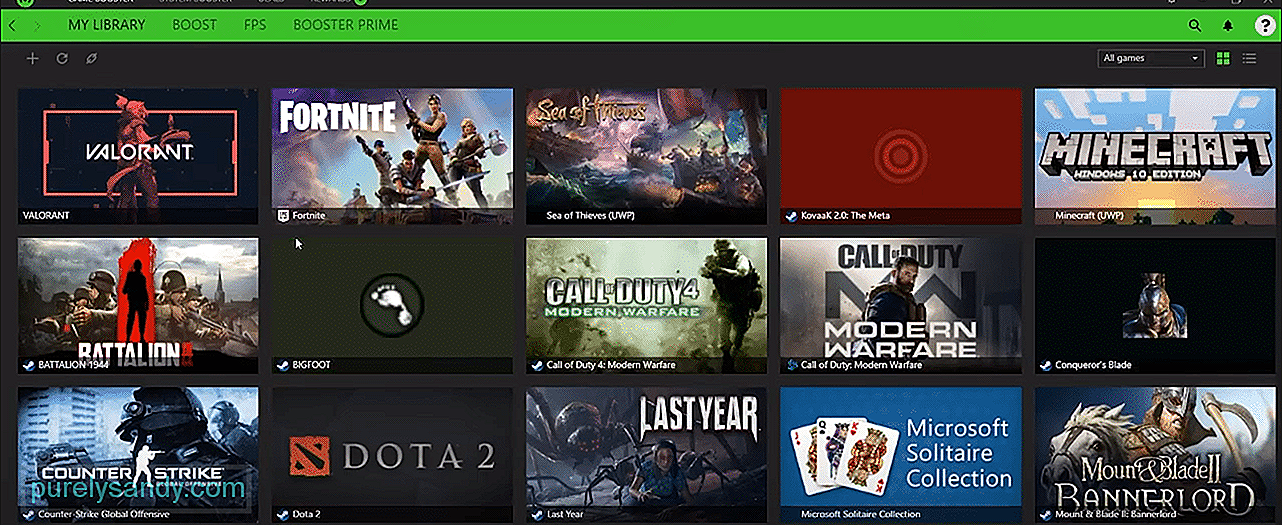 разер цортек не налази игре <п> Разер Цортек има мноштво сјајних карактеристика које га чине практичном апликацијом на вашем рачунару. Једна од многих сјајних карактеристика које долазе с њом је појачивач игре, заједно са покретачем покретача игре, што Разер Цортеку олакшава да ради оно што најбоље ради са играма које играју корисници. <п> Али постоје неке прилике у којима Разер Цортек или његов покретач игара за појачавање игара нису толико корисни као што се претпоставља. Тада се софтвер бори да пронађе игру коју покушавате да покренете и појачате. Ево неколико решења која можете испробати када се суочите са проблемом попут овог. Како поправити Разер Цортек да не проналази игре? <ли> <стронг> Додајте игру ручно <п> Ако постоји су само једна или две различите игре које Разер Цортек није пронашао, нема разлога за бригу јер ово заправо није велики проблем. У овом специфичном сценарију постоји врло једноставно решење које може лако да функционише. Ово је само помоћу претраживача игара Разер Цортек-а да бисте пронашли игру коју софтвер не може пронаћи и ручно је додали. Ово ће натерати игру да ручно дода део листе софтвера и проблем ће бити решен. <ли> <стронг> Ажурирање Разер Цортек <п> Ако се Цортек труди да пронађе било коју од нових игара које корисници покушавају да покрену путем софтвера, могло би да буде вероватно да их користе застарелу верзију апликације. Срећом, решење у овом сценарију је такође врло лако и вероватно сте већ погодили. Једноставно се повежите на мрежу да бисте проверили да ли је објављено недавно ажурирање за Разер Цортек. Ако их има, моћи ћете лако да их инсталирате путем званичне веб локације Разер. <ли> <стронг> Онемогућите антивирус <п> Још једно решење које је једно од најчешћи од свих је онемогућавање антивирусних програма који раде у позадини док је Разер Цортек покренут. То је зато што поменути антивирус можда блокира функцију софтверског претраживача игара да њушка по рачунару да би пронашла све игре ускладиштене у њему. <п> Једноставно решење било би једноставно онемогућити антивирус који се користи приликом покушаја покретања игара са Цортек-ом. Међутим, сигурније решење било би ући у поставке антивирусног програма да се Разер Цортек стави на белу листу како би заштитне функције антивируса и даље могле деловати на друге апликације у позадини. <ли> <стронг> Деинсталирај & амп; Поново инсталирајте Разер Цортек <п> Последње решење које је преостало да покушате ако све друго наведено не успе је потпуно уклањање Разер Цортек са уређаја. Након тога покушајте да обришете и његов регистар датотека. Процес тога ће се разликовати у зависности од конкретне платформе о којој је реч. Једноставно избришите овај регистар датотека, а затим поново инсталирајте апликацију. Покушајте сада да га подесите и пријавите се пре него што проверите листу игара да бисте видели да ли сада проналази све ваше игре, што би требало.
разер цортек не налази игре <п> Разер Цортек има мноштво сјајних карактеристика које га чине практичном апликацијом на вашем рачунару. Једна од многих сјајних карактеристика које долазе с њом је појачивач игре, заједно са покретачем покретача игре, што Разер Цортеку олакшава да ради оно што најбоље ради са играма које играју корисници. <п> Али постоје неке прилике у којима Разер Цортек или његов покретач игара за појачавање игара нису толико корисни као што се претпоставља. Тада се софтвер бори да пронађе игру коју покушавате да покренете и појачате. Ево неколико решења која можете испробати када се суочите са проблемом попут овог. Како поправити Разер Цортек да не проналази игре? <ли> <стронг> Додајте игру ручно <п> Ако постоји су само једна или две различите игре које Разер Цортек није пронашао, нема разлога за бригу јер ово заправо није велики проблем. У овом специфичном сценарију постоји врло једноставно решење које може лако да функционише. Ово је само помоћу претраживача игара Разер Цортек-а да бисте пронашли игру коју софтвер не може пронаћи и ручно је додали. Ово ће натерати игру да ручно дода део листе софтвера и проблем ће бити решен. <ли> <стронг> Ажурирање Разер Цортек <п> Ако се Цортек труди да пронађе било коју од нових игара које корисници покушавају да покрену путем софтвера, могло би да буде вероватно да их користе застарелу верзију апликације. Срећом, решење у овом сценарију је такође врло лако и вероватно сте већ погодили. Једноставно се повежите на мрежу да бисте проверили да ли је објављено недавно ажурирање за Разер Цортек. Ако их има, моћи ћете лако да их инсталирате путем званичне веб локације Разер. <ли> <стронг> Онемогућите антивирус <п> Још једно решење које је једно од најчешћи од свих је онемогућавање антивирусних програма који раде у позадини док је Разер Цортек покренут. То је зато што поменути антивирус можда блокира функцију софтверског претраживача игара да њушка по рачунару да би пронашла све игре ускладиштене у њему. <п> Једноставно решење било би једноставно онемогућити антивирус који се користи приликом покушаја покретања игара са Цортек-ом. Међутим, сигурније решење било би ући у поставке антивирусног програма да се Разер Цортек стави на белу листу како би заштитне функције антивируса и даље могле деловати на друге апликације у позадини. <ли> <стронг> Деинсталирај & амп; Поново инсталирајте Разер Цортек <п> Последње решење које је преостало да покушате ако све друго наведено не успе је потпуно уклањање Разер Цортек са уређаја. Након тога покушајте да обришете и његов регистар датотека. Процес тога ће се разликовати у зависности од конкретне платформе о којој је реч. Једноставно избришите овај регистар датотека, а затим поново инсталирајте апликацију. Покушајте сада да га подесите и пријавите се пре него што проверите листу игара да бисте видели да ли сада проналази све ваше игре, што би требало. 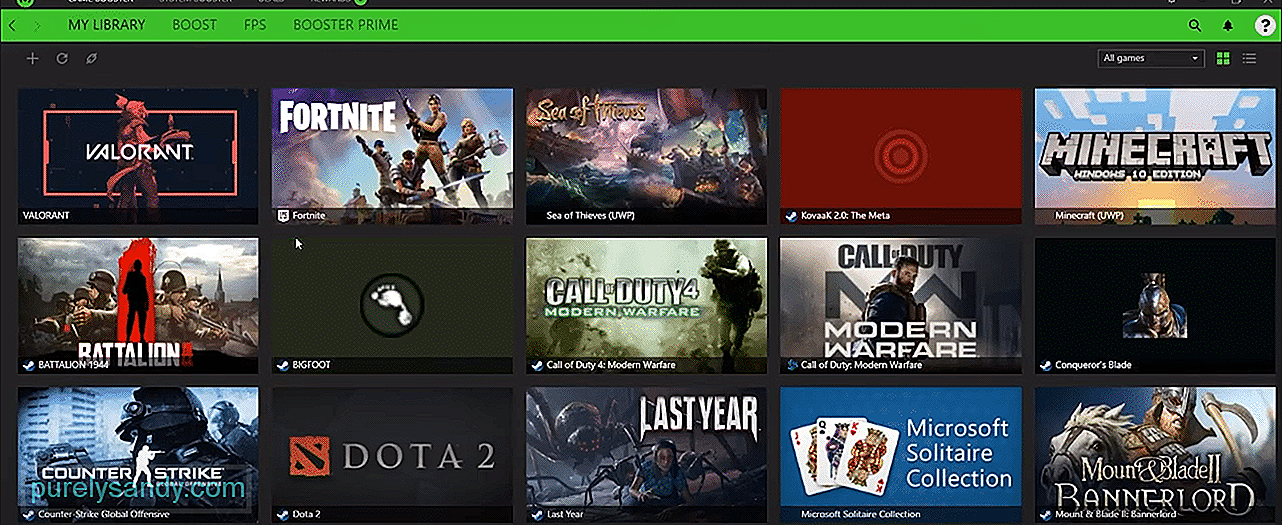
Иоутубе видео: 4 начина да се поправи Разер Цортек који не налази игре
09, 2025

